الهجمات السيبرانيةوغيرها من التهديدات التي تهدد أمان بياناتنا والتي أصبحت جزءًا من حياتنا اليومية، تقدم Apple حلاً متطورًا لحماية معلوماتك الأكثر حساسية. إن خدمة iCloud Advanced Data Protection هي خدمة اختياريةسيؤدي هذا إلى الحفاظ على معلوماتك المخزنة عبر الإنترنت آمنة قدر الإمكان..
يضمن هذا النظام أنك وحدك من يمكنه الوصول إلى بياناتك، حتى في حالة حدوث تسرب سحابي. وبالتالي تستفيد الصور والنسخ الاحتياطية والملاحظات والعديد من العناصر الأخرى من الحماية المعززة، ما يسمى تشفير "e2ee"، من أجل "التشفير من النهاية إلى النهاية"، والذي يمكن ترجمته على أنه "مشفر من النهاية إلى النهاية".مما يجعل البيانات غير قابلة للقراءة حتى بالنسبة لشركة Apple. مستوى الأمان المقدم لا مثيل له، لكن تفعيله يتطلب خطوات قليلة، سنوضحها بالتفصيل هنا.
درع رقمي مضمون
توفر هذه الحماية العديد من المزايا. الأول، والأهم بالتأكيد، هو أنه سيكون لديكالسيطرة الكاملة على معلوماتك الشخصية. سيتم تأمين غالبية بياناتك خلف نظام تشفير شامل، مما يجعل الوصول إليها غير ممكن تمامًا. وهذا حتى في حالة فتح خرق أمني في السحابة، أو إذا تم اختراقها، أو إذا تم تكوين إعدادات الخصوصية لحساب iCloud الخاص بك بشكل خاطئ.
ومع ذلك، فإن هذا الدرع له جانب سلبي. يجب عليك بالتأكيدقم بتكوين طريقة الاسترداد قبل تمكين هذه الحماية. إذا فقدت كلمة المرور الخاصة بك أو الوصول إلى حسابك، فهذه الطريقة فقط هي التي ستسمح لك باستعادة بياناتك ولن تتمكن Apple بعد الآن من مساعدتك. يمكن أن يكون هذا مفتاحًا احتياطيًا (رمز سري مكون من 28 حرفًا، مزيد من التفاصيلهنا على صفحة دعم Apple المخصصة)، رمز المرور أو كلمة المرور الخاصة بجهازك أو جهة اتصال الاسترداد (شخص موثوق به).
كيفية تفعيله على آيفون وماك
قبل متابعة عملية التنشيط،تأكد من أن لديك:
- تمكين المصادقة الثنائية لحساب Apple الخاص بك
- تكوين رمز المرور أو كلمة المرور على جهازك
- قم بإعداد جهة اتصال واحدة للاسترداد أو مفتاح طوارئ واحد على الأقل
- تم تحديث جميع أجهزة Apple الخاصة بك
بمجرد الانتهاء من ذلك، ستتمكن من تنشيط حماية البيانات المتقدمة على iCloudباتباع هذه الخطوات القليلة:
على اي فون
- افتح التطبيقإعدادات
- اضغط على اسمك ثم انتقل إلىآي كلاود
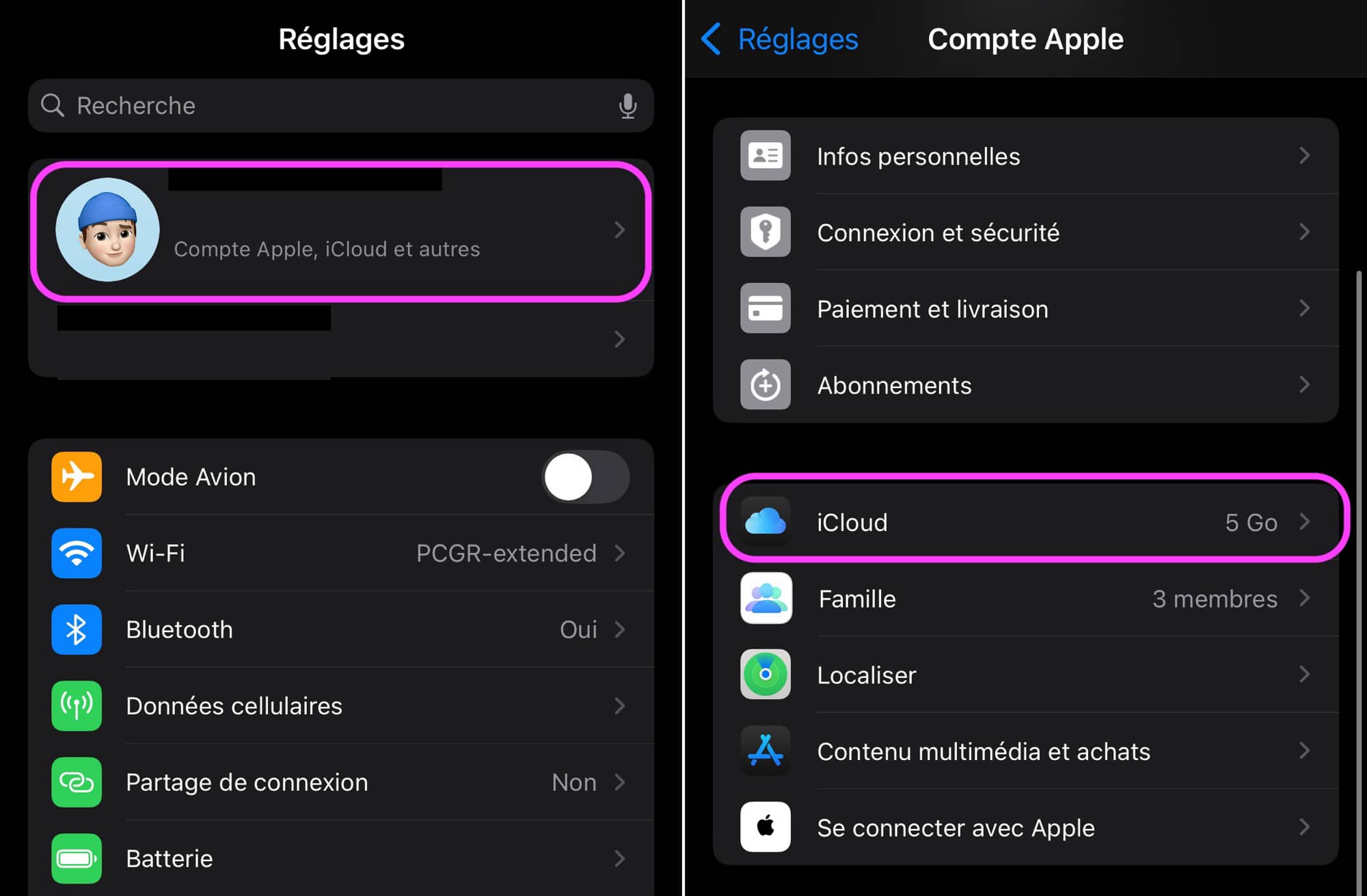
© لقطة شاشة iOS بواسطة iPhon.fr
- يختارحماية البيانات المتقدمةوآخرونتمكين الحماية المتقدمةالبيانات في أسفل الشاشة
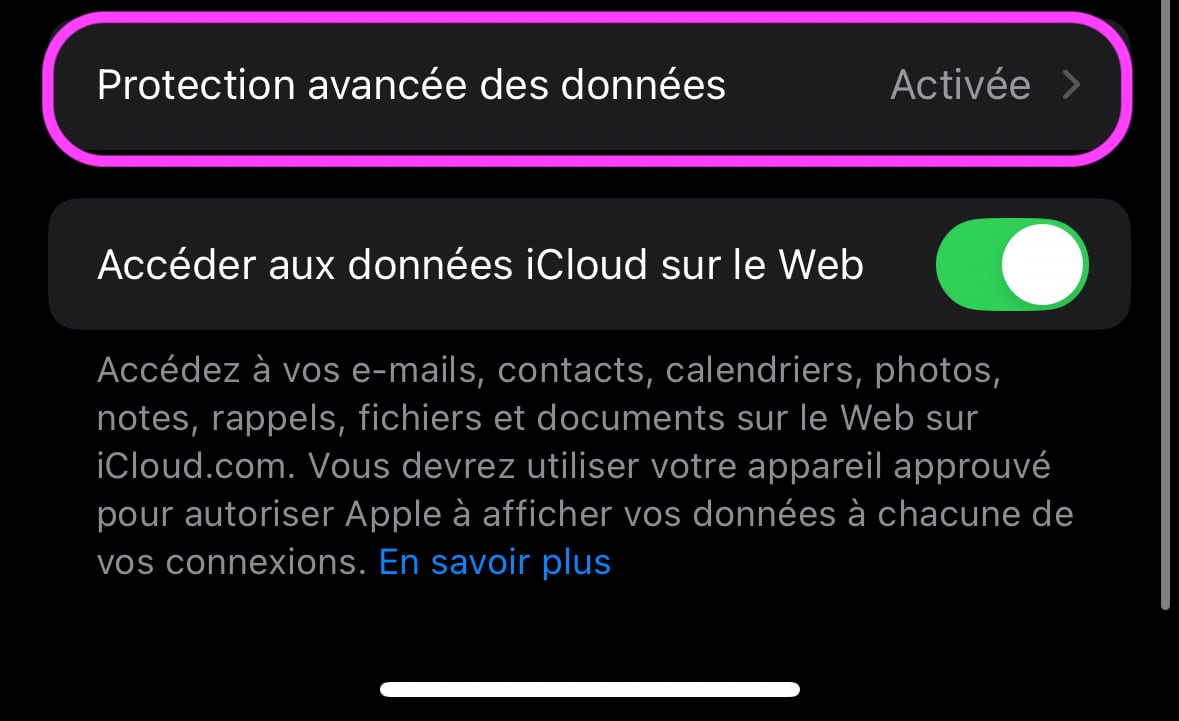
© لقطة شاشة iOS بواسطة iPhon.fr
- قم بتمكين الخيار واتبع التعليمات التي تظهر على الشاشة
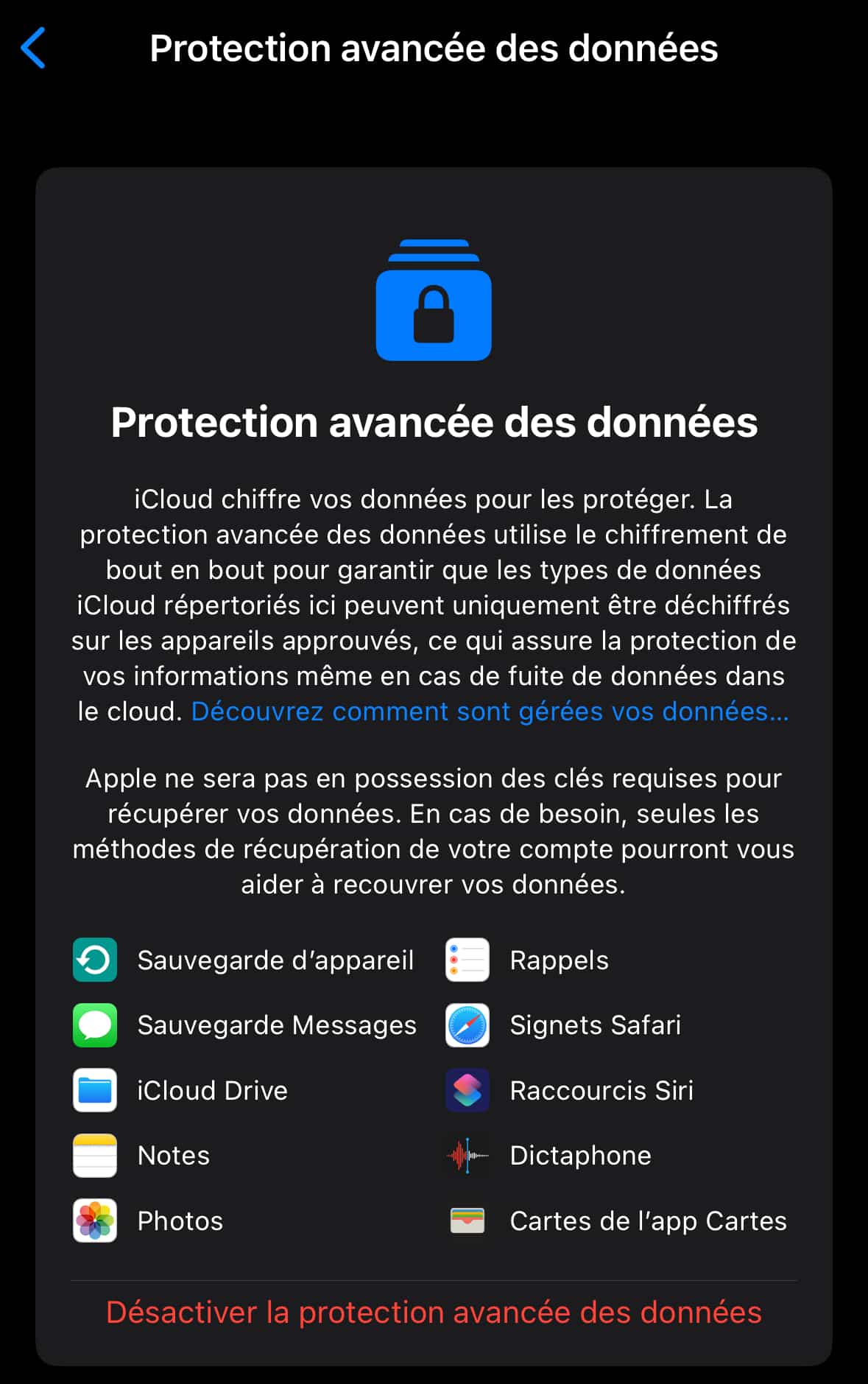
© لقطة شاشة iOS بواسطة iPhon.fr
على ماك
- انتقل إلى قائمة Apple وانقرإعدادات النظام
- اضغط على اسمك ثم اضغطآي كلاود
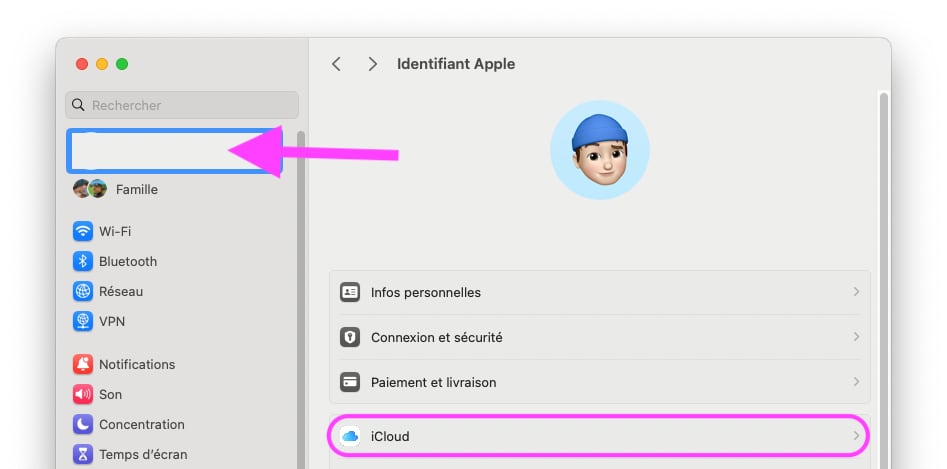
© لقطة شاشة لنظام التشغيل MacOS بواسطة iPhon.fr
- يختارحماية البيانات المتقدمة
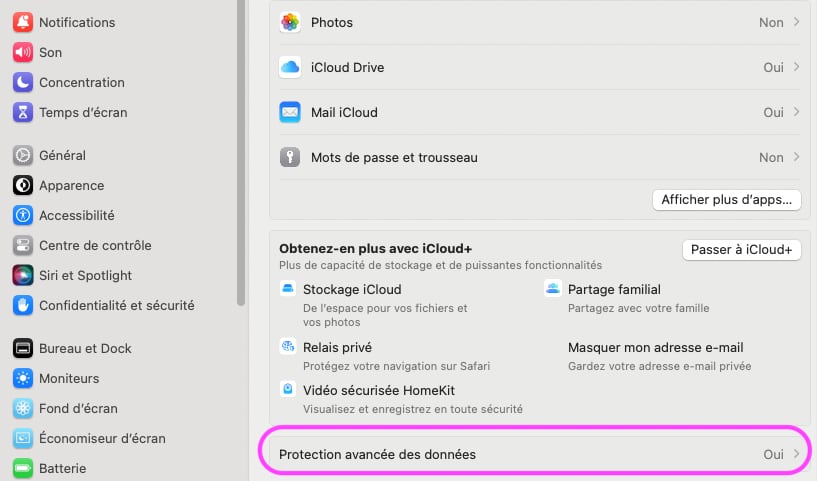
© لقطة شاشة لنظام التشغيل MacOS بواسطة iPhon.fr
- ثم انقر علىيُمكَِنواتبع المطالبات التي تظهر لإكمال العملية.
تظل هذه الميزة الخاصة بـ iCloud موجودةواحدة من الأكثر تقدما في السوقيمكن مقارنتها بالخدمات المتخصصة مثل Mega أو ProtonMail. علاوة على ذلك، فإن تفعيله بسيط نسبيًا، ويوفر راحة بال لا تضاهى إذا كنت قلقًا بشأن سرية بياناتك الرقمية.
ومع ذلك، يرجى ملاحظة أن حماية البيانات المتقدمة على iCloud غير متوافقة مع كل المحتوى الخاص بك على iCloud. في هذه المرحلة، يمكن حماية هذه الخدمات فقط بهذه الطريقة:
- تذكيرات
- سفاري التوقيعات
- آي كلاود درايف
- اختصارات سيري
- مسجل الصوت
- بطاقات محفظة أبل
- النسخ الاحتياطي للجهاز
- النسخ الاحتياطي للرسالة
- ملحوظات
- صور
تطبيق التقويم، على سبيل المثال، لا يدعم حماية البيانات المتقدمة على iCloud. ولكن ربما سنشهد تغييراً على هذا المستوى في المستقبل.
أخيرًا، إذا قمت بمراجعة حساب iCloud الخاص بك على الويب، أو ملاحظاتك على سبيل المثال، أو تذكيراتك، عندما تكون الحماية المتقدمة للبيانات نشطة، فسيتم إعلامك بهذه الطريقة:
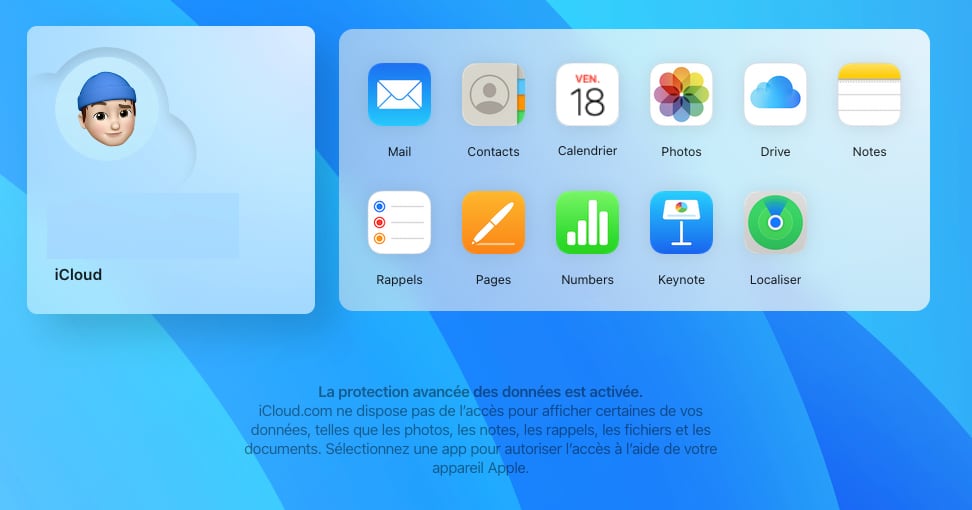
© لقطة شاشة لنظام التشغيل MacOS بواسطة iPhon.fr
في بعض الأحيان سيُطلب منك المصادقة للوصول إلى بياناتك المحمية.
من منكم قام بتمكين حماية البيانات المتقدمة على iCloud؟ من الواضح أننا نوصي بالقيام بذلك إذا لم تقم بذلك. لديك كل شيء لتكسبه.

i-nfo.fr - تطبيق iPhon.fr الرسمي
بواسطة: كيليوبس AG






